
- •Сохранение детали.
- •Создание второго тела.
- •Выталкивание второго элемента модели.
- •Создание выреза.
- •Создание оболочки
- •Изменение размеров готовой детали
- •Варианты заданий.
- •Создание чертежа по 3d модели
- •Настройка формата листа чертежа
- •Создание чертежа
- •Построение второго вида детали - разреза
- •Простановка размеров отверстия на главном виде
- •Создание вертикального габаритного размера
- •Создание второго габаритного размера
- •Создание размера на отрезке
- •Создание обозначения шероховатости
Лабораторная работа №3.
Тема: Создание простой 3D модели и чертежа по 3D модели.
Цель: Создание простой модели основания с применением инструментов построения профиля - прямоугольника, окружности, операций – выталкивание со сложением, выталкивание с вычитанием, оболочка. Создание чертежа по 3D модели.
Ход работы:
Создание основания.
Добавление выталкивания.
Добавление выреза.
Создание оболочки.
Изменение размеров
Создание чертежа.
Оформление чертежа.
Создание новой детали
Для создания новой детали нажмите кнопку "Новая 3D модель " на панели инструментов или выберите "Файл/Новая 3D модель".
Рисование окружности.
В дереве модели откройте изображения плоскостей, нажмите ЛКМ на название плоскости Вид сверху.
Вызовите ПКМ контекстное меню и выберите Чертить на рабочей плоскости.
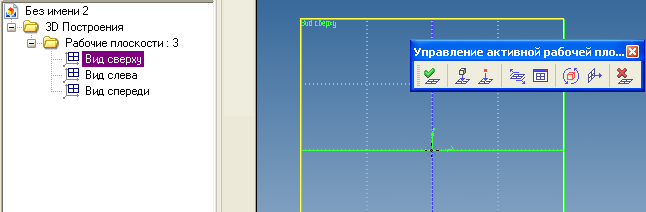
Рис. 1
Начертите
окружность диаметром 150 мм с центром в
начале координат инструментом Окружность
![]() ,
обведите ее линией изображения
,
обведите ее линией изображения
![]() .
.
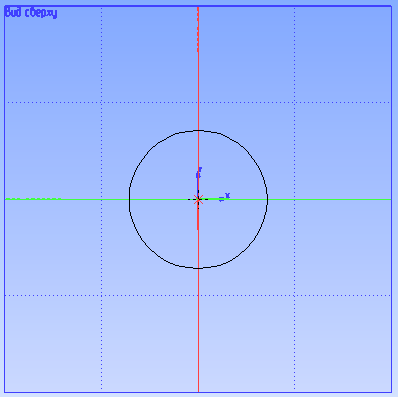
Выталкивание основания.
Первый элемент создаётся путём выдавливания профиля окружности.
Выберите
Операция/Выталкивание
в строке
меню или соответствующую кнопку
![]() на панели инструментов.
на панели инструментов.
На экране появится фантом трехмерного элемента — временное изображение, показывающее текущее состояние создаваемого объекта. Если фантом не появился, щелкните ЛКМ на профиль в рабочей области.
В окне свойств выполните следующие операции:
В строке В
прямом направлении
задайте Автоматически
или Значение.
В строке Длина
- 60.
Завершите операцию нажатием на пиктограмму
![]() (рис. 2).
(рис. 2).
Выйдите
из команды создания выталкивания, нажав
на кнопку Выйти
из команды
![]() в Автоменю или нажав на ПКМ.
в Автоменю или нажав на ПКМ.
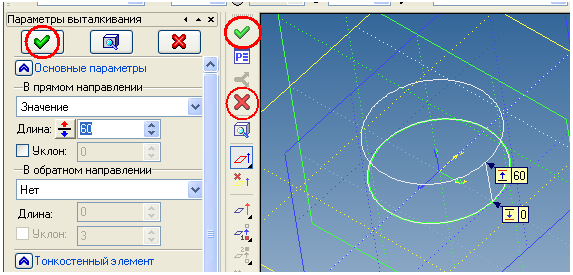
Рис. 2
Новый элемент операция выталкивание_0 появится в дереве 3D модели.
Сохранение детали.
Сохраните модель под именем "Деталь 1". В дереве 3D модели название модели изменится.
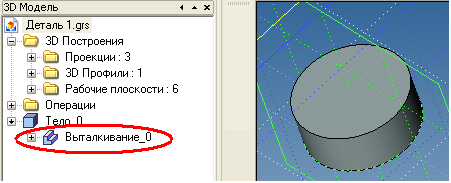
Рис. 3
Создание второго тела.
Для следующих элементов на грани детали или плоскостях модели рисуются профили и к ним применяется выбранная операция. Нажмите на лицевую грань детали для её выбора, грань изменит свой цвет. Выберите в контекстном меню Чертить на грани.

Рис. 4
Нажмите кнопку
Открыть 2 D
окно .![]() ..
на панели инструментов Управление
активной рабочей плоскостью.
Начертите линии построения для
прямоугольника симметрично относительно
начала координат (рис. 5а) с размерами
А1=100; А2=90 (рис. 5б). Обведите линии построения
линиями изображения.
..
на панели инструментов Управление
активной рабочей плоскостью.
Начертите линии построения для
прямоугольника симметрично относительно
начала координат (рис. 5а) с размерами
А1=100; А2=90 (рис. 5б). Обведите линии построения
линиями изображения.
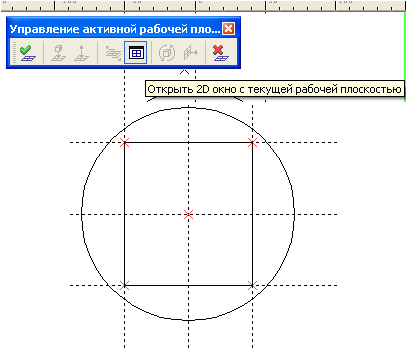

а б
Рис. 5
Выталкивание второго элемента модели.
Второй элемент создаётся путём выдавливания профиля прямоугольника.
На экране появится фантом трехмерного элемента — временное изображение, показывающее текущее состояние создаваемого объекта.
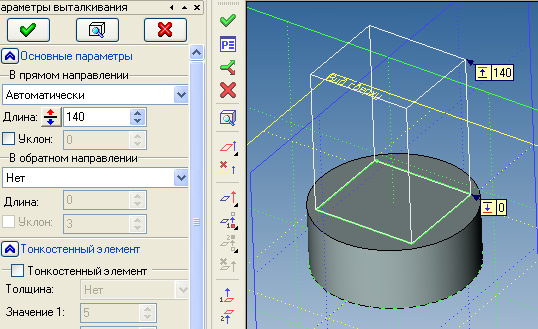
Рис. 6
В окне Параметры
выталкивания
введите с
клавиатуры 140. Значение попадет в поле
Длина,
завершите ввод
![]() ,
система построит второй элемент модели.
,
система построит второй элемент модели.
Новый элемент операция выталкивание_1 появится в дереве 3D модели.
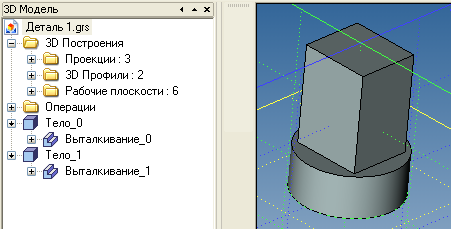
Рис. 7
Прежде, чем
приступить к созданию выреза, необходимо
тела объединить. Объединение возможно
в операции Выталкивание.
Удалите операцию Выталкивание_1
(рис. 8а) и
повторите операцию. Задайте те же
параметры и включите пиктограмму
сложение
![]() в автоменю (рис. 8б). Получится одно тело
(рис.8в).
в автоменю (рис. 8б). Получится одно тело
(рис.8в).
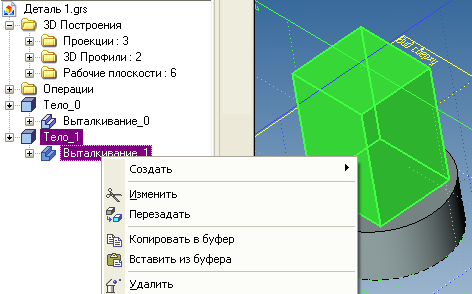
а
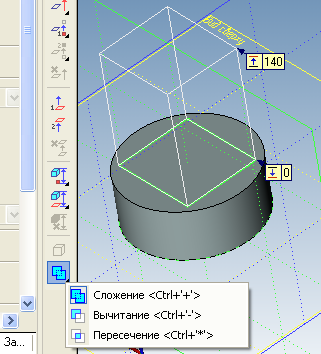
б
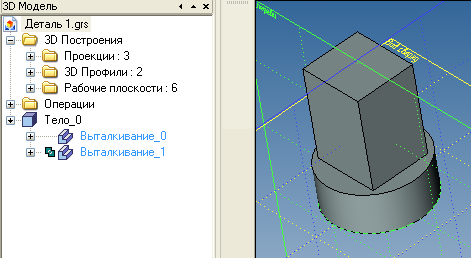
в
Рис. 8
Такой же результат получится, если к двум телам применить операцию Булева.
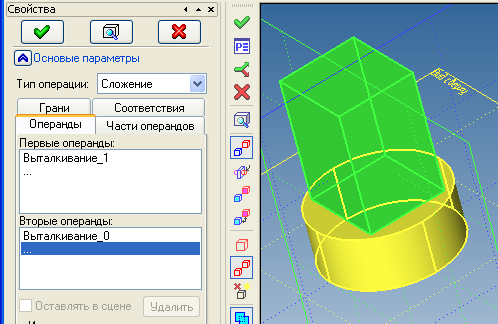
Рис. 9
Создание выреза.
Нажмите на верхнюю грань прямоугольного элемента и выберите Чертить на грани в контекстном меню.
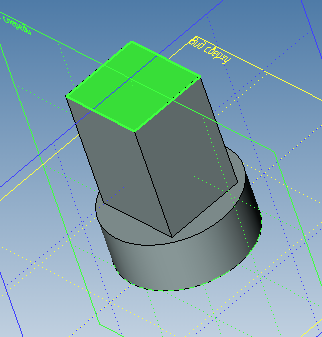
Рис. 10
Нарисуйте окружность из центра, укажите размер диаметра окружности 70.
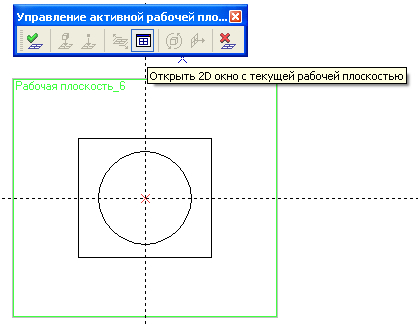
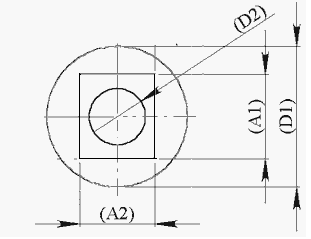
Рис. 11
Примените операцию
Выталкивание,
задайте в прямом направлении – До
грани, укажите
щелчком ЛКМ нижнюю грань и включите в
автоменю кнопку вычитание
![]() (рис. 12).
(рис. 12).

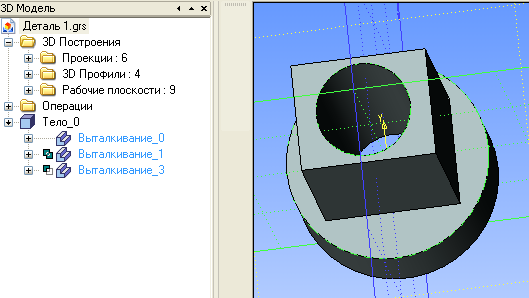
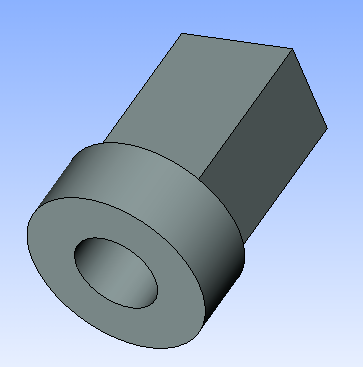
Рис. 12
Сохраните деталь.
Создание оболочки
Поверните деталь и выберите нижнюю плоскость. Выберите операцию Оболочка. Установите значение толщины 2 (Рис. 13).
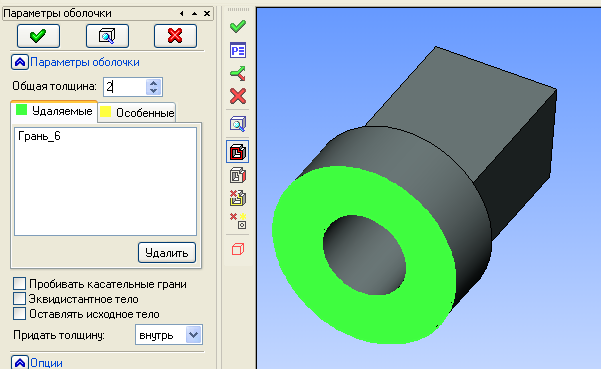
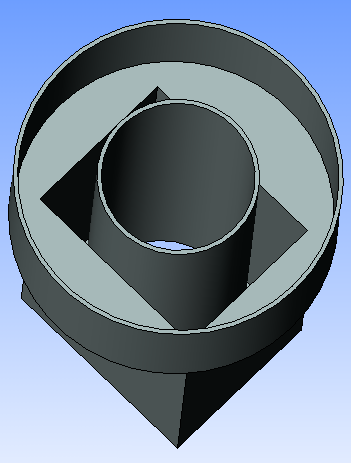
Рис. 13
Сохраните деталь.
Изменение размеров готовой детали
В дереве 3D модели выбрать Выталкивание_0». В контекстном меню для изменения глубины выталкивания (высоты цилиндра) выбрать Изменить. В окне В прямом направлении установите значение по вашему варианту.
В дереве 3D модели выбрать выталкивание_0 . При нажатии ПКМ откроется окно диалога. Для изменения параметров профиля (диаметра окружности) выбрать Редактировать геометрию, выставить диаметр, равный вашему значению по варианту. Завершить черчение на рабочей плоскости. Сохранить результат в папке под именем Деталь 2.
Изменить все размеры в соответствии с вариантом задания.

Рис. 14

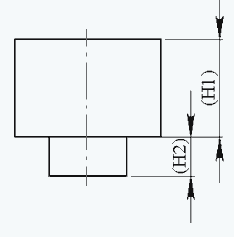
Варианты заданий.
Вариант |
D1 |
H1 |
A1 |
A2 |
H2 |
D2 |
Толщина оболочки |
1 |
50 |
190 |
30 |
20 |
10 |
10 |
1 |
2 |
60 |
180 |
35 |
25 |
20 |
15 |
1 |
3 |
70 |
170 |
40 |
30 |
30 |
20 |
1 |
4 |
80 |
160 |
45 |
35 |
40 |
25 |
1 |
5 |
90 |
150 |
50 |
40 |
50 |
30 |
1 |
6 |
100 |
140 |
55 |
45 |
60 |
35 |
2 |
7 |
110 |
130 |
60 |
50 |
70 |
40 |
2 |
8 |
120 |
120 |
65 |
55 |
80 |
45 |
2 |
9 |
130 |
110 |
70 |
60 |
90 |
50 |
2 |
10 |
140 |
100 |
75 |
65 |
100 |
55 |
2 |
